Rabu, 01 Juni 2011
 Process Tools For Windows
Process Tools For Windows
Process Tools For Windows
Hallo semuanya, kembali saya mau berbagi artikel mengenai sebuah process tools untuk windows.
Pasti kebanyakan disini pada gak ada yang tahu kan, pasti kebanyakan dari kalian menggunakan default windows. Oleh sebab itu saya mau share lagi supaya menambah wawasan anda mengenai windows (OS Khusus Buat Yang Punya Duit, Klo Gak Punya Duit Ya Pastinya Bajakan )
Beberapa tools disini bisa digunakan baik di local maupun untuk remote computer
Caranya sangat mudah sekali, apabila anda mendapatkan server vulnerability & ingin install remote command, anda bisa menggunakan tools ini.
Oke, sudah terlalu panjang ngomongnya, langsung ajah deh.
Pertama:
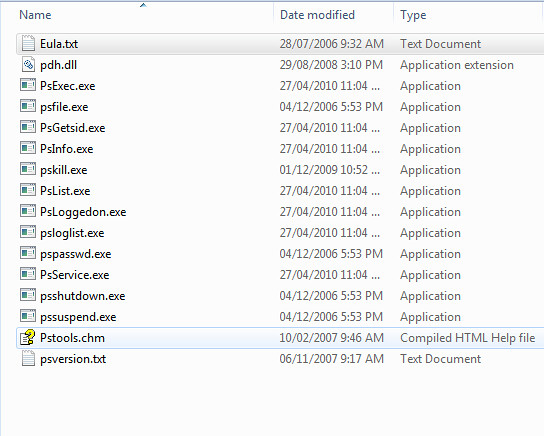
Download PS TOOLS Disini:
Hallo semuanya, kembali saya mau berbagi artikel mengenai sebuah process tools untuk windows.
Pasti kebanyakan disini pada gak ada yang tahu kan, pasti kebanyakan dari kalian menggunakan default windows. Oleh sebab itu saya mau share lagi supaya menambah wawasan anda mengenai windows (OS Khusus Buat Yang Punya Duit, Klo Gak Punya Duit Ya Pastinya Bajakan )
Beberapa tools disini bisa digunakan baik di local maupun untuk remote computer
Caranya sangat mudah sekali, apabila anda mendapatkan server vulnerability & ingin install remote command, anda bisa menggunakan tools ini.
Oke, sudah terlalu panjang ngomongnya, langsung ajah deh.
Pertama:
- Jika anda belum menginstall pstools, maka akan tampil informasi seperti ini dalam command prompt anda.
- Cara installnya cukup mudah, copylah seluruh pstools ke directory agar bisa langsung dipanggil oleh command prompt. Misalkan lokasinya di %drive%\Windows atau di %drive%\Windows\System32 , sebagai contoh jika anda menginstall di Drive “C“, maka simpanlah file di C:\Windows atau C:\Windows\System32
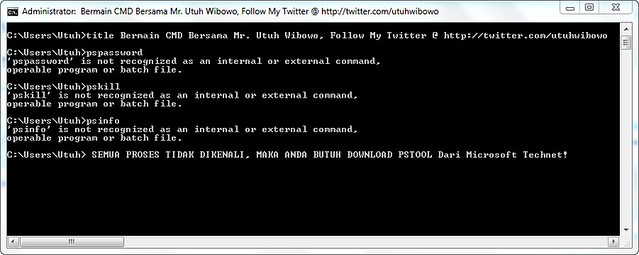
- Kita coba perintah pspasswd , untuk merubah password baik di local / remote komputer.
- Yang perlu diketahui adalah user apa saja yang ada di computer, caranya ketik perintan “net user“
- Saya menggunakan user “test” disini sebagai contoh:
- Selamat, sudah sukses untuk merubah password
- Jika dalam posisi remote computer, maka \\namakomputer wajib untuk di ikutsertakan, anda bisa ketikkan pspasswd /? untuk memunculkan bantuan perintah.
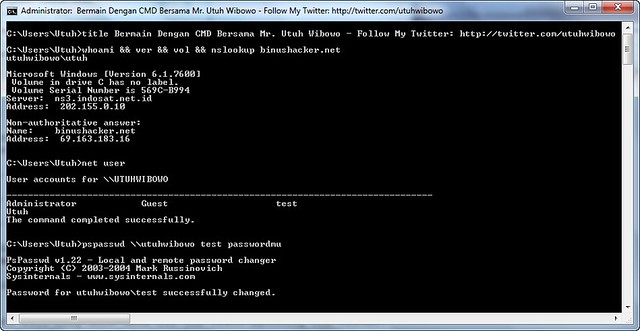
- Kita akan mencoba psinfo, kegunaannya adalah agar kita mengetahui informasi yang ada didalam komputer kita / remoteable komputer.
- Langsung ajah, kita lihat informasi komputer dengan mengetikkan: psinfo atau psinfo \\utuhwibowo , jadi akan lebih baik jika menggunakan \\namakomputer, karena hal ini sangat berguna untuk komputer yang diremote agar tidak salah, berikut contohnya.
- Untuk menampilkan fitur-fitur yang disediakan, silakan ketik perintah psinfo /? untuk bantuan, disana saya menambahkah perintah psinfo \\utuhwibowo -s untuk menampilkan aplikasi apa saja yang terinstall di komputer saya.
- Tolong jangan perhatikan aplikasi “Anak Mandiri 1 – Aku Berani Sendiri v1.2” karena aplikasi tersebut punya ponakan tercinta saya. Hhaha..
 Oke lanjut, percobaan selanjutnya.
Oke lanjut, percobaan selanjutnya.
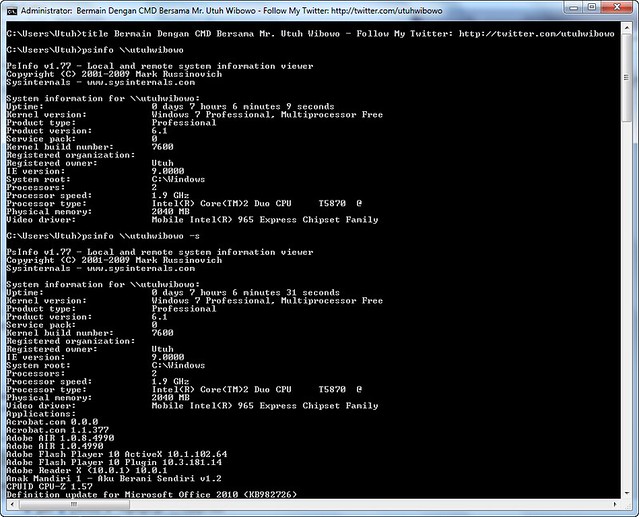
- Kita akan mencoba perintah pskill, hal ini digunakan untuk mematikan proses yang ada. Ingat, hal ini akan sangat berguna untuk mematikan aplikasi log-log komputer yang ada di remote komputer

- Sebaiknya anda harus memahami fungsi defaul “tasklist” yang ada di windows, tasklist digunakan untuk menampilkan proses-proses yang sedang berjalan di windows, langsung ajah liat gambar berikut:
- Disana saya mencoba mematikan proses dengan menggunakan pskill \\utuhwibowo 2892 yang disana teridentifikasi aplikasinya yaitu “SnagPriv.Exe” salah satu dari komponen SnagIt Editor.
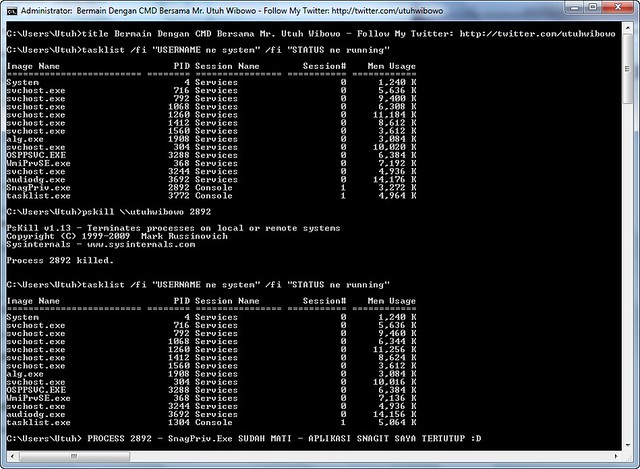
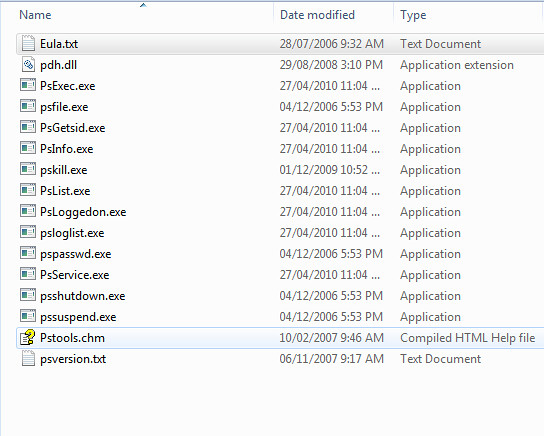
Download PS TOOLS Disini:
Langganan:
Posting Komentar (Atom)
Labels
- 4shared.com (2)
- antivirus (2)
- Antivirus 2011 (8)
- banner (1)
- CARA MEMBUAT (4)
- Cara mendaftar (11)
- Cheat Game (8)
- deep freeze (1)
- Download (59)
- Download Aplikasi Phonsel (11)
- FD (1)
- Flasdisk (1)
- flasdisk eror (1)
- format windows (1)
- Game (14)
- Game PC (5)
- Hacker (10)
- IDM (1)
- iklan gratis (1)
- Ilmu ngeBLOG (48)
- Ilmu TEKNOLOGI (84)
- Info POLMA (19)
- Info Teknologi (4)
- instal ulang windows xp (4)
- Intenet Download manager (3)
- Internet (40)
- jaringan LAN (2)
- Kumputer (29)
- LAN (1)
- membuat banner (2)
- membuat iklan (1)
- Mendapatkan $$$ sangat mudah (2)
- MIKROKONTROLER (12)
- pasang iklan (1)
- perawatan windows (2)
- Phonsel (5)
- Soal-soal latihan (3)
- Software (39)
- Themes Windos-XP (1)
- Tukar LINK (2)
- Tutorial (71)
- uninstall (1)
- windows (11)
- windows SP2 (4)
Blog Archive
-
▼
2011
(179)
-
▼
Juni
(52)
- Cara Mudah Menghapus autorun.inf
- Google Pagerank Update | cara ceck page-rank
- Themes | Windos-XP
- Guitar Hero World Tour
- 7 Sins PC (18+ )
- SWAT 4 + Crack - Mediafire
- Modifikasi CD Installasi Windows Dengan NLite
- Asembling CD Installer WIN Xp/2000/2003
- Blue Screen Error Message
- Shortcut perintah Run di Windows XP (command line)
- Tips Bekerja Cepat Dengan Shortcut Windows XP
- Mengatasi Proteksi Klik Kanan Pada Website
- Software Mereset BIOS
- Software Protected Folder Untuk Melindungi File Pe...
- Ebook Gratis: Windows 7 Power Users Guide
- Cara Merubah Bahasa Windows 7 ke Bahasa Indonesia
- Cara Menghapus Recent Document di Microsot Word 2007
- Virtual DJ v7.0 PRO With Crack
- Universal Extractor 1.6.1.50
- Internet Download Accelerator 5.9.3.125
- Crack Aktifasi Windows 7 All Version
- Cara Mengoptimalkan IDM
- Antivirus Palsu Berkeliaran
- Tampilan Baru Blogger Draft di Tahun 2011
- Free download Game Counter strike
- Crash Time 4 : The Syndicate - FLT - Mediafire Game
- Cara Mengatasi masalah WiFi pada XP, Vista, 7 deng...
- Front Mission Evolved
- F1 2010 - Razor1911 | Duckload
- Pool Hall Pro - Reloaded
- WINNING ELEVEN 9 Full + Rip [Mediafire PC game]
- Football Manager 2008 + Update Season 2010 - 2011
- Front Mission Evolved - Mediafire
- Farming Simulator 2011 - Mediafire
- MotoGP 2 Rip - Mediafire
- Pro Evolution Soccer 2011 + Latest Patch - Mediafire
- CARA KOMPUTER MEMERIKSA LJK
- Membuat Program Portable Jadi Installan
- Membuat Software Installan Jadi Portable,
- Mengganti Logon Screen Windows
- Mengganti Booting Screen Windows
- Memanfaatkan Komputer Sebagai Efek Gitar
- Download PROTEUS V 7.1 SP4 GRATIS
- Membuat program mikrokontroler menggunakan CodeVis...
- Belajar simulasi AVR dan Seven Segment
- Simulasi Mikrokontroler, Menggunakan AVR dan LED
- Simulasi Mikrokontroler, Membuat TRAFFICT LIGHT
- Tips Membersihkan RAM Tanpa Restart
- USB Download
- Process Tools For Windows
- Key Logger | Tool Pencuri Informasi
- Cara Membuat ScreenShot Full Page Dengan Add Ons M...
-
▼
Juni
(52)





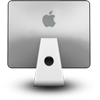


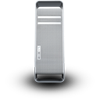




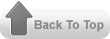
0 komentar:
Posting Komentar